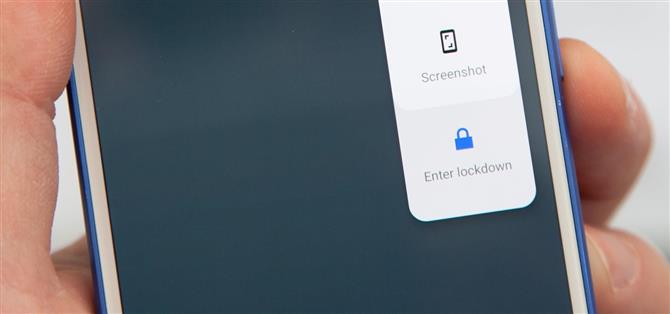Seguendo le orme di iOS 11, Android 9.0 Pie includerà una funzione di sicurezza che ti consente di disattivare immediatamente lo scanner di impronte digitali e le funzionalità avanzate di Smart Lock. Dopo aver avviato la funzione, ti verrà richiesto di inserire il PIN, la sequenza o la password prima che qualsiasi altro metodo di sblocco funzioni di nuovo.
Questa è una bella aggiunta ad Android poiché i funzionari delle forze dell’ordine, i rapinatori e altri aspiranti aggressori possono costringerti o indurti a sbloccare lo smartphone con le impronte digitali, il volto o la voce. Oppure, qualcuno con una faccia o voce simile può sbloccare il telefono senza la tua firma biometrica. Tuttavia, quando si tratta di forze dell’ordine, non possono legalmente farti inserire un modello, un PIN o una password a causa dei diritti di quinto Emendamento.
La versione di Apple richiede di premere due pulsanti insieme per alcuni secondi per attivare la modalità di blocco (sui nuovi iPhone) o fare clic su un pulsante cinque volte di seguito (sugli iPhone precedenti). La versione di Google è anche molto facile da attivare, tuttavia, non è automaticamente attivata per impostazione predefinita in Android Pie, come quella di Apple in iOS 11.
- Da non perdere: come proteggere le tue app Android Evita il malware
Per sbloccare questa nuova funzione di sicurezza in Android 9.0 su Pixel, Pixel XL, Pixel 2 o Pixel 2 XL (il processo è simile per i dispositivi associati che possono eseguire Android Pie), basta andare su “Sicurezza posizione “nelle Impostazioni, quindi tocca” Blocca preferenze schermo “in Sicurezza dispositivo. Quindi, assicurati di attivare” Mostra l’opzione di blocco “, e sei tutto pronto. Se non vedi questa opzione, probabilmente è perché hai scelto un blocco schermo a scorrimento invece di pattern, PIN o password.



Ora, per utilizzare effettivamente la modalità di blocco, basta premere e tenere premuto il pulsante di accensione finché non viene visualizzato il menu di accensione. Questo può essere fatto dalla schermata principale, dalla schermata di blocco o da qualsiasi app. Successivamente, tocca il pulsante “Enter lockdown” o semplicemente “Lockdown”, a seconda di quale versione di Android Pie stai usando, nel menu power. La prossima volta che proverai a sbloccare il telefono, dovrai prima inserire il tuo pattern, PIN o password.
- Da non perdere: Android 9.0 Pie rende più facile la cattura di schermate – Ecco come


Dopo aver inserito il modello, il PIN o il codice di accesso, puoi continuare a utilizzare l’impronta digitale o le eventuali opzioni Smart Lock come “Viso affidabile” o “Corrispondenza vocale” per sbloccare il dispositivo nei tentativi successivi, in modo da non dover riattiva qualsiasi cosa.
In precedenza, se hai attivato le funzioni Smart Lock, puoi semplicemente toccare l’icona sbloccata nella schermata di blocco per disabilitarle, ma puoi comunque sbloccare il telefono con un’impronta digitale. Questa nuova modalità di blocco disabilita tutti i metodi di sblocco oltre a schemi, PIN e password, mantenendo i tuoi dati più sicuri che mai.
Con il suo sviluppo in Android 9.0 Pie, altri smartphone riceveranno questa funzionalità anche un giorno e OEM come Samsung e HTC potrebbero seguire le loro versioni della modalità di blocco prima che Android Pie colpisca anche altri dispositivi.